Игра Divinity Original Sin 2 вышла уже давно, но до сих пор она остается одной из самых популярных RPG среди геймеров. Однако, даже самая лучшая игра может стать еще лучше благодаря установке модов. И если вы еще не знаете, как это сделать, то этот гайд научит вас правильно устанавливать моды на Divinity Original Sin 2. Первым шагом для установки модов на Divinity Original Sin 2 является выбор нужного мода. Их сотни, и выбор может стать довольно сложным. Поэтому в данной статье мы рассмотрим несколько популярных модов, которые помогут усовершенствовать вашу игровую экспериенцию в Divinity Original Sin 2.
Скачайте менеджер модов

Чтобы установить моды на Divinity Original Sin 2, нужно скачать специальный менеджер модов. Это приложение позволяет управлять установленными модификациями, а также быстро и легко устанавливать новые.
Существует несколько менеджеров модов для игры, но одним из наиболее популярных является Nexus Mods. Чтобы начать использовать этот менеджер, нужно создать учетную запись на официальном сайте Nexus Mods.
После регистрации вам нужно будет загрузить приложение Nexus Mod Manager на свой компьютер. Затем войдите в эту программу с помощью своей учетной записи Nexus Mods.
После этого вы сможете просматривать список доступных модов, выбрать те, которые вам нравятся, и устанавливать их одним нажатием кнопки. Кроме того, вы сможете отслеживать обновления и удалять моды, если они нарушают работу игры или просто вам больше не нужны.
Таким образом, скачивание и установка менеджера модов - это первый и самый важный шаг для тех, кто хочет добавить дополнительные функции и возможности в свою игру Divinity Original Sin 2.
Выберите моды для установки

Прежде чем начать устанавливать моды на Divinity Original Sin 2, вам следует рассмотреть несколько важных вопросов. Во-первых, вы хотите изменить игровой процесс и оптимизировать его под свои потребности, или же добавить новые персонажи, локации и задания? Во-вторых, убедитесь, что выбранные моды совместимы между собой, чтобы избежать конфликтов и ошибок игры.
Для поиска подходящих модификаций, вы можете обратиться к официальным ресурсам игры, таким как Steam Workshop или NexusMods. Здесь вы найдете огромное количество модов, созданных сообществом игроков, которые постоянно обновляются и улучшаются. Выберите те, которые подходят под ваш игровой стиль и предпочтения.
Помните, что установка модов на Divinity Original Sin 2 может привести к изменению основных элементов геймплея, поэтому будьте осторожны и внимательны при выборе. Некоторые моды могут также изменять графику и визуальные эффекты, поэтому убедитесь, что ваша система соответствует требованиям для их корректной работы.
- Определитесь с тематикой мода: квесты, новые локации, персонажи, графика и т.д.
- Убедитесь в совместимости модов: некоторые моды работают совместно только с определенными версиями игры, другие могут конфликтовать между собой.
- Читайте отзывы других игроков: прочитайте, что пишут другие пользователи о выбранных вами модах, и проверьте их наличие на сайте NexusMods или Steam Workshop.
Установка модов вручную
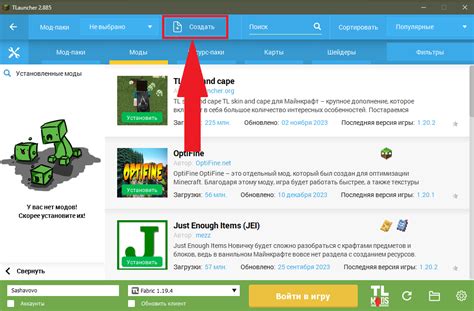
Иногда возникают ситуации, когда нужный мод для Divinity Original Sin 2 не доступен через менеджер модов, например, в случае его отсутствия в каталоге Steam Workshop. В этом случае разработчики предоставляют возможность установки модов вручную.
Для этого нужно скачать архив мода на свой компьютер. Распакуйте его в отдельную папку. Внутри архива обязательно будет находиться некоторое количество файлов и папок, названных в соответствии с именем мода.
Откройте папку с игрой, найдите каталог Data и перейдите внутрь папки Mods. Создайте внутри этой папки новую папку, название которой соответствует названию мода.
Переместите все файлы и папки архива мода в только что созданную папку. После этого запустите игру и проверьте, что мод был установлен корректно. Если при запуске игры возникнут проблемы, вы можете попробовать удалить мод и повторить процедуру установки заново.
Загрузка модов через Steam Workshop в Divinity Original Sin 2

Как открыть Steam Workshop в игре
Чтобы начать загрузку модов через Steam Workshop в Divinity Original Sin 2, вам необходимо открыть игру на платформе Steam. Найдите игру в своей библиотеке и нажмите на кнопку "Обзор", которая находится на странице игры. Затем перейдите на вкладку "Мастерская Steam" и нажмите на кнопку "Подписаться" на мод, который вы хотите загрузить. Мод автоматически загрузится в игру.Как управлять загруженными модами
После того, как вы скачали моды через Steam Workshop, вы можете управлять ими в игре. Чтобы активировать мод, перейдите в главное меню и выберите "Модификации". Нажмите на кнопку "Активировать" рядом с модом, который вы хотите использовать. Чтобы отключить мод, снова нажмите на кнопку "Активировать", чтобы убрать галочку.Как удалить мод из игры
Чтобы удалить мод из игры, перейдите в меню "Модификации". Нажмите на кнопку "Деактивировать" рядом с модом, который вы хотите удалить. Затем выберите мод, который вы хотите удалить, и нажмите на кнопку "Удалить". После этого мод будет полностью удален из игры.Как решить проблемы с модами
Иногда установленные моды могут вызвать проблемы или ошибки в игре. Если вы столкнулись с какой-либо проблемой, попробуйте отключить все моды и проверьте, решится ли проблема. Если проблема не исчезнет, обратитесь к сообществу игроков или разработчикам для получения дополнительной помощи.Настройка порядка загрузки модов в Divinity Original Sin 2

Divinity Original Sin 2 – это игра с множеством модов, которые позволяют улучшить геймплей и добавить новые возможности. Однако, важно понимать, что порядок загрузки модов может влиять на работу модов и стабильность игры. Поэтому, настройка порядка загрузки модов важна для достижения наилучших результатов.
Шаг 1: Открыть лаунчер Steam
Первым шагом в настройке порядка загрузки модов в Divinity Original Sin 2 является открытие лаунчера Steam.
Шаг 2: Открыть меню модов
Далее, необходимо открыть меню модов, которое находится в разделе "Мастерская" в библиотеке Steam. Выберите игру Divinity Original Sin 2 и нажмите на "Мастерская".
Шаг 3: Изменить порядок загрузки модов
После открытия меню модов, вы можете изменить порядок загрузки модов, перетаскивая их в нужном порядке с помощью мыши. Помните, что моды, расположенные выше в списке, будут загружены раньше тех, которые расположены ниже.
Шаг 4: Сохранить изменения
После изменения порядка загрузки модов, необходимо сохранить изменения, нажав на кнопку "Применить". После этого, вы можете запустить игру и проверить, что все моды работают правильно и стабильно.
Следя за порядком загрузки модов в Divinity Original Sin 2, вы можете улучшить игровой процесс и наслаждаться новыми возможностями. Следуйте инструкциям и получайте удовольствие от игры!
Вопрос-ответ

Какие моды можно установить на Divinity Original Sin 2?
На данный момент доступны множество модов, включая изменение графики, баланса игры, новые персонажи и многое другое. Некоторые из самых популярных модов - Odinblade's Class Overhaul, Craftable Everything and More Hotbars, Divinity Unleashed и Divine War. Выбор зависит от ваших предпочтений.
Как установить моды на Divinity Original Sin 2?
Сначала нужно скачать нужный мод с сайта Nexus Mods (или другого аналогичного сайта). Затем нужно распаковать архив и переместить файлы мода в папку Mods, которая находится в корневой папке игры. После этого нужно запустить игру и активировать установленный мод в меню настроек.
Если я уже начал играть, могу ли я установить моды?
Да, вы можете устанавливать моды на любой этап игры. Просто не забудьте сохранить игру перед установкой любых модов - это может предотвратить возможные ошибки или проблемы.
Если у меня возникнут проблемы с модом, что я могу сделать?
Первым шагом должно быть прочтение таблицы совместимости на странице мода, где вы можете узнать, какой версии игры и других модов совместим данный мод. Если проблемы все еще остаются, вы можете обратиться за помощью на форумы Nexus Mods или других ресурсов, где опытные пользователи могут помочь вам устранить проблемы.
Создал ли я резервные копии игры и модов?
Да, перед установкой любого мода, необходимо создать резервную копию игры и сохранений в соседней папке для предотвращения возможной потери данных. Это также советуется делать регулярно в процессе игры.








